スマホ(Android)でホーム画面に簡単に貼れる付箋アプリ「付箋メモウィジェット」のレビュー
今日やらなければいけないことや、お買い物に行ったら買っておきたいものなど、頭に入れておいてもついつい忘れてしまう事ってありますよね。
スマホのメモ帳やスケジュールアプリに書いておいても、その事自体忘れてしまっている事とか…
ただ私が忘れっぽいだけかもしれませんが。。
今回はそんな時に便利な付箋アプリをご紹介します。

スケジュール帳に書くほどのことでもないものなど、ちょっとしたメモとして活用できちゃいます。
スケジュール帳やメモ帳画面すら開く事を忘れている方でも、これならホーム画面に付箋のように貼れるので安心ですね。
付箋メモウィジェットの使いかた
アプリをインストールしたら、ホーム画面の付箋を貼りたい場所を長押しし、ウィジェットをタップします。

ウィジェットリストの中から付箋メモを探してタップします。

すると、下の画像のような画面に移行します。文字の大きさや色、背景の透明度を選択できるのはGOODです。
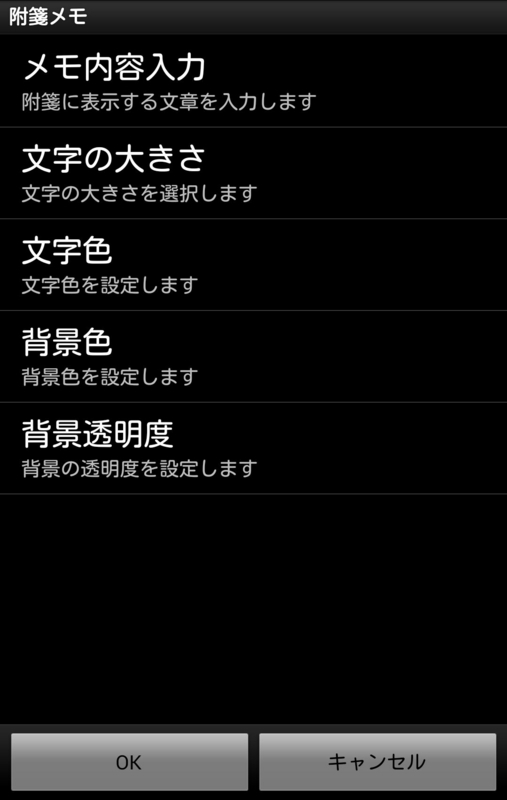
設定が終わったら「OK」ボタンをタップします。
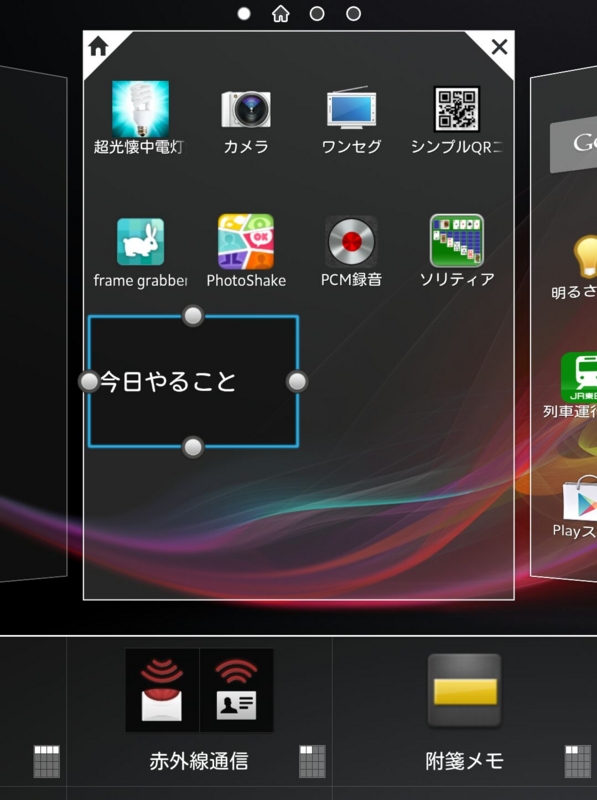
今度は付箋のサイズを変更する事が出来ます。製作者のこのちょっとした心使いが嬉しいですね。
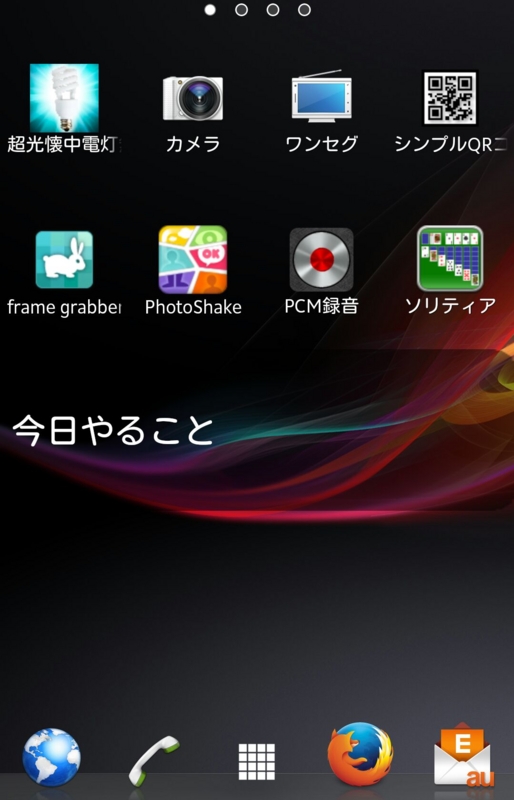
使い方は以上です。
まとめ
操作も簡単ですし、ホーム画面に貼っておけば忘れる事もないので安心です。
あと、いらなくなった付箋ウィジェットはゴミ箱に移動してしまってもいいんですが、予定を書くときにいちいち上記の作業を繰り返すのはちょっとめんどくさいですよね。
そんな場合は、いらなくなった付箋ウィジェットを捨てるのではなく、他の文字に書き換えておくと便利です。

例えば上の画像のように★マークとかにしておくと、ホーム画面の外観を損ねなくて済みますし、予定が出来たらすぐに書き換えることが出来るので楽チンです。